OCZ製のSATA3対応SSD「Vertex 3」でファームウェアが結構な頻度でアップデートされているようでしたのでアップデートを行ってみました。
1. OCZ Vertex3公式サイトよりSSDアップデート用ファイルをダウンロードする。
直リンクはこちら。
なお、Vertex 3以外のSSDのファームウェアはこちらからDL可能。
2. Firmware Update and ToolboxをダウンロードしOCZToolbox.exeを起動
接続しているSSDが自動的に表示されます。
3. アップデートしたいOCZ製のSSDを選択し、toolsタブへ移動
アップデートしたいSSDを選択し、ファームウェアのバージョンをチェック。
続いてtoolsタブへ移動し「Update Firmware」をクリック。
4. ファームウェアのダウンロードが終わるまで何もせず待機
ファームウェアのダウンロードが遅いのでフリーズした? ソフト動いてる?ってなりますが気にせず待ちます。
5. 自動的にアップデートを開始
ダウンロード完了後自動的にアップデートを開始するのでここでも放置しておきましょう。
焦って電源切っちゃったりすると文鎮化する危険性があるのでマターリ待ちましょう。
6. アップデート完了
左:アップデート前(2.02)、右:アップデート後(2.06)
アップデート完了後drivesタブへ移動し、ファームウェアが書き換わっているかチェックしましょう。
私の場合は2.02→2.06へのアップデートでしたので上記のようになりました。
ファームウェアの書き換えは一般的にDOSかと思いきや、GUI環境ですぐ終わらせれるのは楽ですね。
中のデーターを消すこともなく出来ますし。

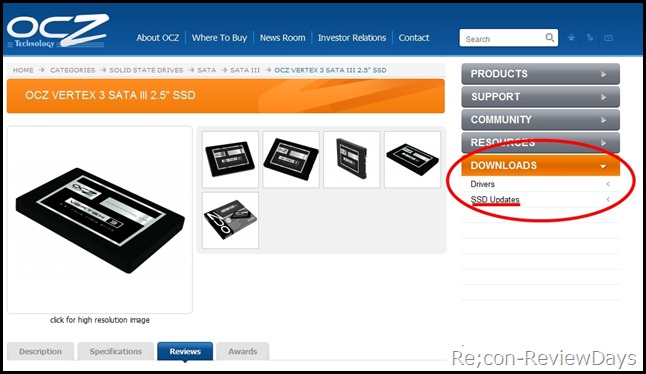
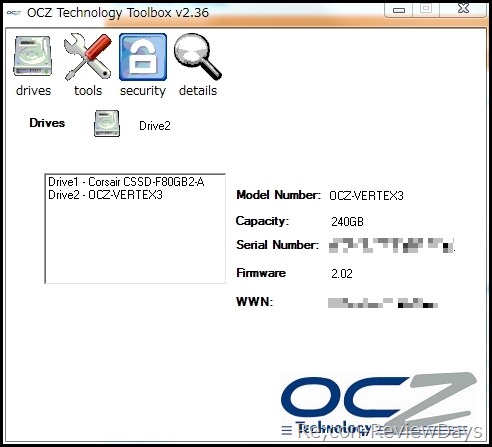
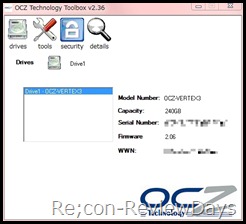
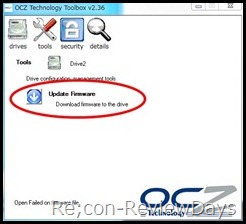
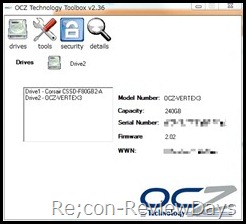
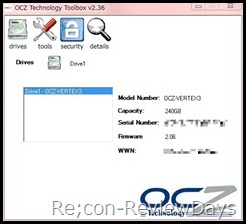
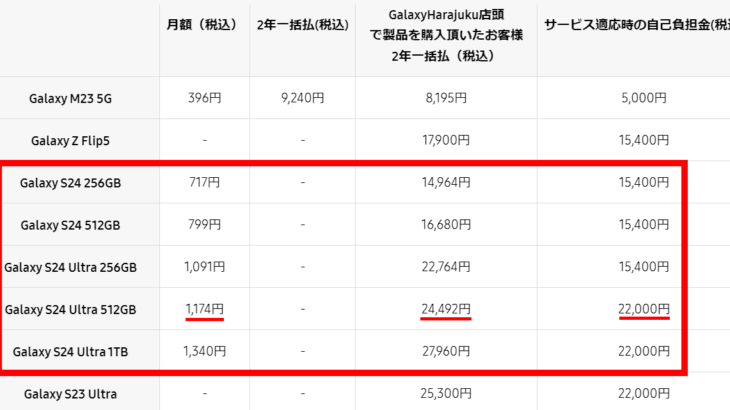
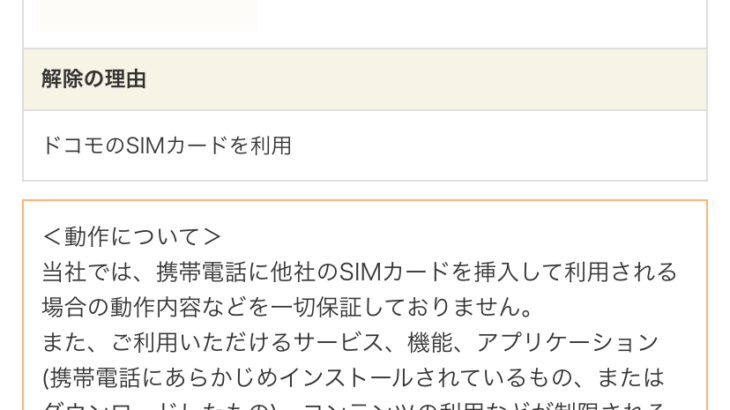
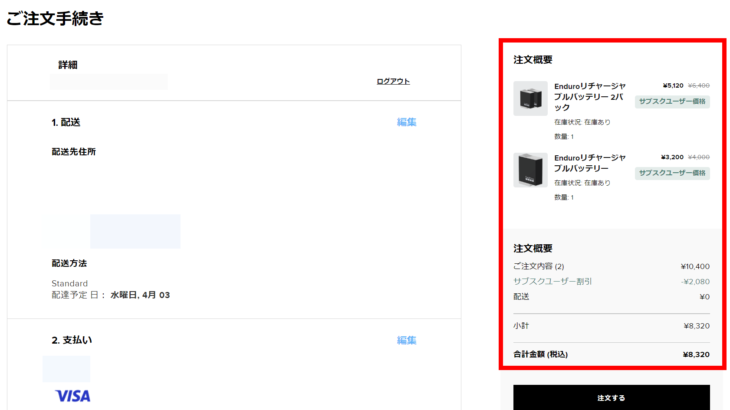
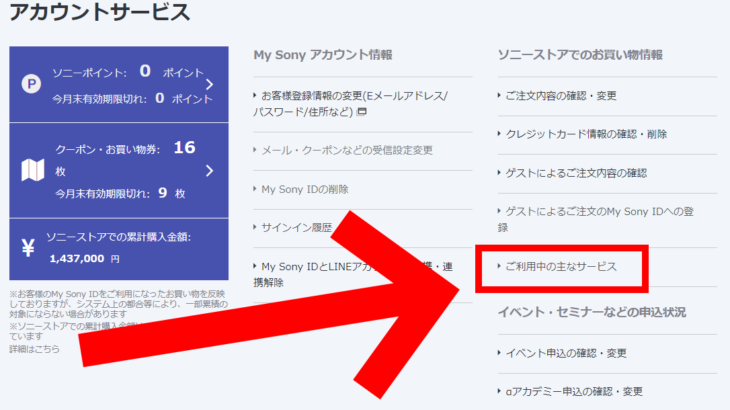
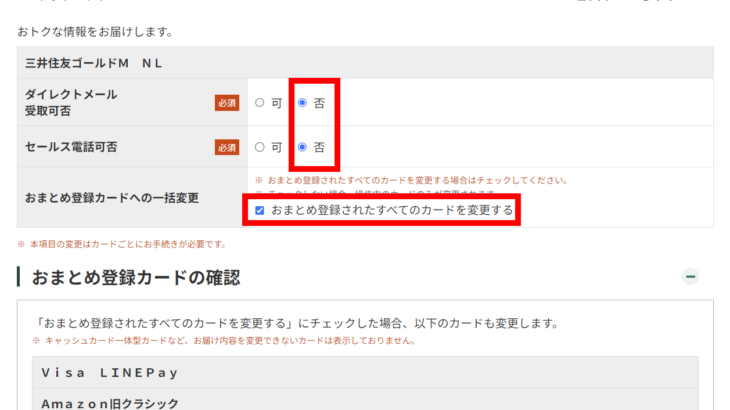
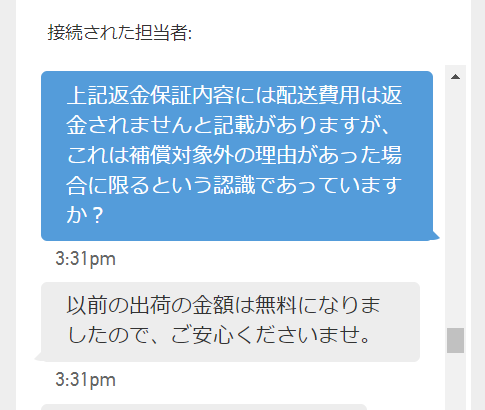
はじめまして
ホームページ参考にさせてもらいました。
2.02→2.06へのアップデートは成功するのですね!
私のvertex3のVerは購入時2.02です。
現在上記ファームウエアダウンロードではVersion 2.38-209になっており
ファームウエアアップデートを実行しようとすると2.06をアップデートしてからでないとアップデートできません!と英文メッセージが表示されます。
2.06のアップデートファイルはお持ちでしょうか?
どうすればよいか考えてます。
失礼します
≫池内さん
初めまして~
既に新しいバージョンの物が出ているんですね。
既にアップデート後OSの入れ替えを複数回行っているので残念ながら2.06のファイルは持っておりません。
OCZの公式サイトにあるフォーラムに恐らく取り上げられているはずなので確認してみてください。
では失礼します。